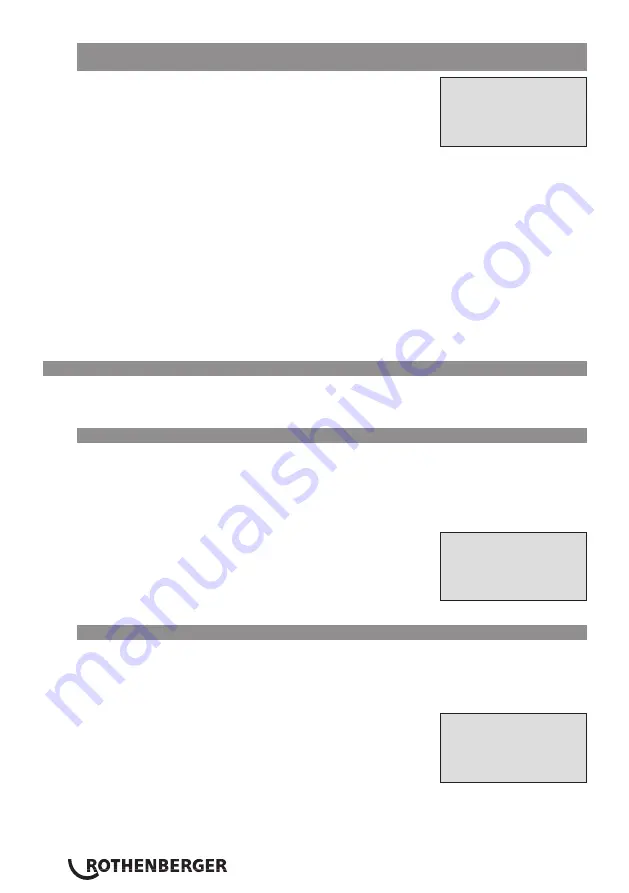
DEUTSCH
8
5.12
Verwaltung von aufgezeicheten Schweißprotokollen, Druck von Etiketten
und Geodatenzuordnung mit ViewWeld
Die Funktion ViewWeld erlaubt, eine Kurzform der während
Anzeige 6
0015 24.02.13 09:33
M/B MON HST 315
0058s 025.0V 1.57Ω
Kein Fehler
der
Schweißung aufgezeichneten Protokolle anzuzeigen und als Etikett
für die Elektroschweißverbindung auf dem optionalen
Etikettendrucker auszudrucken. Die ViewWeld-Zusammenfassung
zeigt Protokollnummer, Schweißungsdatum und -uhrzeit sowie die
Kenndaten zur Verschweißung und eine Beurteilung der Naht-/
Schweißungsgüte (vgl. Anzeige 6) und zwar zunächst für die letzte
zuvor durchgeführte Schweißung.
Das ViewWeld-Kurzprotokoll wird vom Strichcodebildschirm (vgl. Anzeige 2) durch Drücken der
ñ
-Taste aufgerufen. Dann lässt sich in den gespeicherten Kurzprotokollen mit den Pfeiltasten
ï
und
ð
blättern. Um ein Etikett derjenigen Schweißung, die aktuell angezeigt wird, auszudrucken,
muss der Etikettendrucker angeschlossen sein. Drücken Sie dann im ViewWeld-Bildschirm auf die
START/SET-Taste.
ViewWeld erlaubt auch das nachträgliche Zuordnen der Geodaten zu einer Schweißung, wenn
dies nicht bei eingeschalteter Geodatenaufnahme schon bei der Schweißung geschehen ist
(vgl. Abschn. 6.7). Rufen Sie dazu ViewWeld auf und blättern Sie ggf. zum Kurzprotokoll der
Schweißung, der Geodaten zugeordnet werden sollen. Dann drücken Sie im ViewWeld-Bildschirm
mit der gewünschten Schweißung die Pfeiltaste
ñ
. Dadurch erscheint der Bildschirm, mit dem das
Schweißsystem fragt, ob Sie Geodaten aufnehmen wollen (vgl. Anzeige 12). Bestätigen Sie mit
der START/SET-Taste und erfassen Sie die Geodaten so wie in Abschn. 6.7 beschrieben.
6
Zusatzinformationen im Schweißprotokoll
Jedes im Gerätespeicher abgelegte Schweißprotokoll, das sich als PDF-Bericht oder im DataWork-
Format ausgeben lässt, umfasst eine Reihe von Schweiß- und Rückverfolgbarkeitsdaten, deren
Erfassung vom Nutzer im Einstell-Menü einzeln zu- und abgeschaltet werden kann.
6.1
Eingabe von normierten und frei definierbaren Rückverfolgbarkeitsdaten
Alle im Einstell-Menü unter „Protokollierung“ (vgl. Abschn. 10) eingeschalteten
Rückverfolgbarkeitsdaten zur Schweißung sind vor der Schweißung einzugeben. Das
Schweißgerät fragt sie entweder vor oder nach dem Einlesen des Strichcodes auf dem
Schweißfitting (vgl. Anzeige 2) ab. Je nach der einzelnen Angabe ist entweder die Neueingabe
zwingend erforderlich (z. B. beim Schweißercode; vgl. Abschn. 5.2) oder kann eine zuvor bereits
eingegebene Angabe geändert und bestätigt oder unverändert bestätigt werden (z. B. bei der
Kommissionsnummer; vgl. Abschn. 6.2).
Bestimmte Rückverfolgbarkeitsdaten lassen sich auch durch die
Anzeige 7
** Protokollierung**
AutoWeld
>Schweissercode
Kommissionsnr.
Pfeiltaste
ï
über einen Auswahlbildschirm direkt aufrufen (vgl.
Anzeige 7), zur bloßen Anzeige oder zur Eingabe bzw. Bestätigung/
Änderung (zur hier ebenfalls aufgeführten AutoWeld-Funktion vgl.
Abschn. 5.5).
6.2
Eingabe oder Änderung der Kommissions- und Nahtnummer
Die Kommissionsnummerneingabe wird vom Gerät vor der Schweißung oder vom Nutzer über die
Schnellauswahl (Anzeige 7) aufgerufen. Die Eingabe erfolgt entweder auf der alphanumerischen
Tastatur (vgl. Hinweis in Abschn. 5.2) oder durch Einlesen eines Strichcodes mit dem Scanner. Die
maximale Länge beträgt 32 Stellen. Die Eingabe ist mit der START/SET-Taste zu bestätigen. Die
Kommissionsnummer wird abgespeichert und im Protokoll mit ausgedruckt.
Sofern im Einstell-Menü (vgl. Abschn. 10.2) aktiviert, wird auch eine
Anzeige 8
* Kommissionsnummer*
********************
************
kommissionsnummernbezogene Nahtnummer aufgezeichnet und
neben der Protokollnummer angezeigt (vgl. Abschn. 5.3). Dass die
Nahtnummer auf die Kommissionsnummer bezogen ist, bedeutet,
dass das System nach Eingabe der Kommissionsnummer prüft, ob
diese bereits im Protokollspeicher existiert.
Falls ja, wird die höchste vorhandene Nahtnummer für diese Kommission genommen, um 1
hochgezählt und diese neue Nahtnummer für die nächste Schweißung in dieser Kommission
vergeben.
Содержание ROWELD ROFUSE Print+ V2
Страница 70: ...68 Notes ...
Страница 71: ...69 Notes ...











































